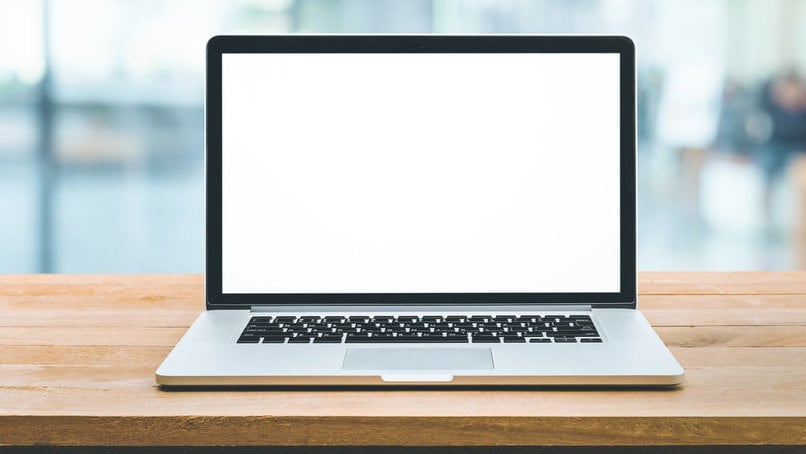tirto.id - Masalah laptop hang sering kali datang pada saat yang tidak tepat. Hal itu tentu mengganggu banyak orang karena menghambat waktu saat bekerja ataupun mengerjakan tugas sekolah.
Ketika terjadi laptop hang, kursor tidak bisa digerakkan, layar berhenti beroperasi, begitu juga prosesor. Pilihan yang sering diambil banyak orang adalah mematikan laptop secara paksa.
Lantas, bagaimana cara mematikan laptop yang hang? Artikel ini akan memberikan beberapa opsi cara mematikan laptop dengan keyboard (papan ketik) untuk menyudahi masalah laptop hang.
8 Cara Mematikan Laptop yang Hang dengan Keyboard
Solusi menghadapi laptop yang mengalami hang adalah menunggu selama beberapa waktu kembali normal. Namun, sejumlah laptop membutuhkan masa lebih lama sehingga waktu kerja terbuang.
Oleh sebab itu, cara mengatasi laptop hang tidak bisa dimatikan seperti biasa adalah dengan pemaksaan. Meskipun demikian, mematikan laptop seyogianya tetap dilakukan secara benar dan aman. Berikut beberapa cara mematikan laptop yang hang.
1. Tekan Alt + F4
Berikut cara mematikan laptop dengan keyboard dengan tombol Alt + F4.- Pastikan Anda menunggu beberapa saat terlebih dahulu, untuk memberikan waktu pada laptop pulih.
- Jika setelah ditunggu, kondisi hang tidak hilang, ketuk tombol Alt dan F4 di keyboard secara bersamaan
- Aplikasi yang terbuka akan tertutup
- Ketuk kombinasi tombol Alt dan F4 secara bersamaan untuk memunculkan menu pilihan Shutdown
- Gunakan tombol arah di keyboard untuk menggeser ke opsi Shutdown
- Klik tombol Enter.
2. Tekan Ctrl + Alt + Del
Berikut cara mematikan laptop dengan keyboard dengan tombol Ctrl + Alt + Del.- Pastikan Anda menunggu beberapa saat terlebih dahulu, untuk memberikan waktu pada laptop pulih.
- Jika setelah ditunggu, kondisi hang tidak hilang, ketuk tombol Ctrl, Alt, dan Del di keyboard secara bersamaan
- Layar akan menampilkan menu pop up Shutdown
- Gunakan tombol arah di papan ketik untuk menggeser ke opsi Shutdown
- Klik tombol Enter.
3. Tekan Windows + X
Berikut cara mematikan laptop yang benar dengan tombol Windows + X.- Pastikan Anda menunggu beberapa saat terlebih dahulu. Ini bertujuan memberikan kesempatan bagi laptop untuk pulih dengan sendirinya.
- Jika cara pertama tidak bisa, ketuk tombol Windows dan X di papan ketik secara bersamaan
- Layar akan menampilkan menu pop up
- Gulir dengan tombol arah di papan ketik menuju opsi Shutdown
- Klik tombol Enter
4. Tekan Windows + R
Berikut cara mematikan laptop yang nge-hang dengan tombol Windows + R.- Pastikan Anda sudah menunggu beberapa waktu untuk memberikan kesempatan laptop pulih dengan sendirinya.
- Ketuk tombol Windows dan R secara bersamaan di papan ketik
- Layar akan menampilkan jendela Run
- Ketikkan "shutdown", lalu klik Enter.
5. Tekan Tombol Power
Berikut tahapan cara mematikan laptop yang nge-hang dengan menekan tombol power.- Pastikan Anda sudah menunggu beberapa waktu untuk memberikan kesempatan laptop pulih dengan sendirinya.
- Jika setelah ditunggu, masalah tetap berlanjut, tekan tombol power sekali, tetapi sedikit lama hingga mesin laptop mati.
6. Tekan Windows
Cara mematikan laptop yang hang dengan memanfaatkan tombol Windows yakni:- Pastikan Anda sudah menunggu beberapa waktu untuk memberikan kesempatan laptop pulih dengan sendirinya.
- Jika kondisi berlanjut dan kursor tidak bergerak, pilih opsi Shutdown menggunakan tombol arah pada papan ketik
- Tunggu hingga laptop mati.
7. Tekan Command + Option + Control (untuk Mac)
Jika Anda pengguna Mac, berikut ara mematikan laptop yang hang.- Pastikan Anda sudah menunggu beberapa waktu untuk memberikan kesempatan laptop pulih dengan sendirinya.
- Klik tombol command, option, dan control, secara bersamaan
- Tekan tombol power laptop
- Tunggu hingga kotak dialog Shutdown muncul
- Klik Shutdown untuk mematikan komputer.
8. Menutup Layar
Cara mengatasi laptop hang tidak bisa dimatikan adalah dengan menutup paksa layar. Berikut tahapannya.- Pastikan Anda sudah menunggu beberapa waktu untuk memberikan kesempatan laptop pulih dengan sendirinya.
- Tutup layar hingga laptop masuk ke mode sleep
- Biarkan beberapa waktu
- Buka kembali layar untuk memastikan hang telah hilang.
Penyebab Laptop Hang
Hang adalah kondisi ketika layar laptop terdiam dan kursor tidak dapat digerakan sama sekali. Berikut beberapa penyebab laptop hang.
1. Kapasitas RAM kecil
Random Access Memory (RAM) merupakan komponen yang berfungsi menyimpan data sementara pada laptop. RAM yang kecil memungkinkan terjadinya hang pada laptop ketika membuka banyak aplikasi sekaligus.2. Hardisk rusak
Harddisk (diska keras) adalah komponen pada komputer yang berperan sebagai media penyimpanan. Diska keras rentan mengalami rusak saat laptop terkena benturan. Kerusakan tersebut memungkinkan terjadinya hang pada laptop sewaktu digunakan.3. Aplikasi berukuran besar
Aplikasi berukuran besar menyebabkan penyimpanan RAM berkurang drastis. Alhasil, laptop akan mengalami hang, terlebih saat aplikasi dijalankan.4. Laptop terkena virus
Laptop hang dapat disebabkan virus yang menyerang. Ada jenis virus laptop tertentu yang mampu mengganggu fungsi sehingga terjadi hang.5. Banyak file sampah
Dalam jangka waktu tertentu, pengguna laptop direkomendasikan untuk menghapus atau membersihkan perangkatnya dari file-file yang tidak digunakan. Berkas yang menumpuk memungkinkan laptop mengalami hang.Penulis: Syamsul Dwi Maarif
Editor: Fadli Nasrudin